
iPhoneを失くした! そんな時はまず落ち着いてください。落ち着いたらインターネットに接続できるPCを開き、iCloudを起動します。
iCloudを起動したら「iPhoneを探す」を使って、失くしたiPhoneの位置を捜索しましょう。
「iPhoneを探す」とは?
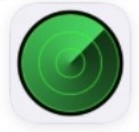
「iPhoneを探す」が使えれば、紛失したiPhoneの位置を探し出せるかもしれません。また、遠隔操作で画面にロックをかけたり、どうしてもiPhoneが見つからない時、情報漏えい防止のためにiPhoneのデータを削除することもできます。
「iPhoneを探す」を使うには事前にiPhoneで設定が必要
便利な「iPhoneを探す」ですが、事前にiPhoneである程度設定をしておかなければ、iPhoneの捜索は難しいかもしれません。すでにiPhoneを失くしてしまっているという人は、難しいですが、今手元にiPhoneがある人は以下の項目を確認してみてください。
・iPhoneの位置情報サービスが有効になっている。
→「設定アプリ」>「プライバシー」>「位置情報サービス」で確認できます。
・iPhoneの「デバイスを探す」が有効になっている。
→「設定アプリ」>「自分の名前」>「探す」>「iPhoneを探す」>「iPhoneを探す」が有効になっているかチェックできます。
・iPhoneの電源が入っている/iPhoneがインターネットに接続されている。
→「設定アプリ」>「自分の名前」>「探す」>「iPhoneを探す」で「“探す”のネットワーク」と「最後の位置情報を送信」が有効になっていれば、バッテリーが切れてしまったり、iPhoneがオフラインの状態でも、iPhoneを探し出せる可能性があります。
設定していないと「iPhoneを探す」は使えない?
iPhoneで「探す」を無効にしておくと、万が一紛失や盗難の被害にあった時、iPhoneを探すのが難しくなってしまいます。よほどの理由がない限り、愛用しているiPhoneの「探す」を無効にするのは控えておきましょう。
PCで探す! 「iPhoneを探す」の使い方
それではいよいよ、「iPhoneを探す」の使い方をご紹介していきます。
Windows PCのブラウザで「iPhoneを探す」方法
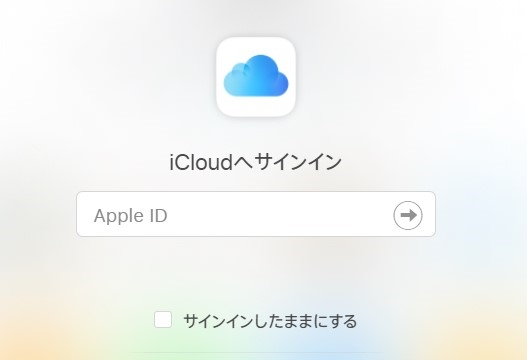
1:「iCloud」 にアクセスし、紛失したiPhoneと同じApple IDでサインインします。この際、「2ファクタ認証」が起動してiCloudにアクセスできない場合は、直接「iPhoneを探す」にアクセスしてみてください。
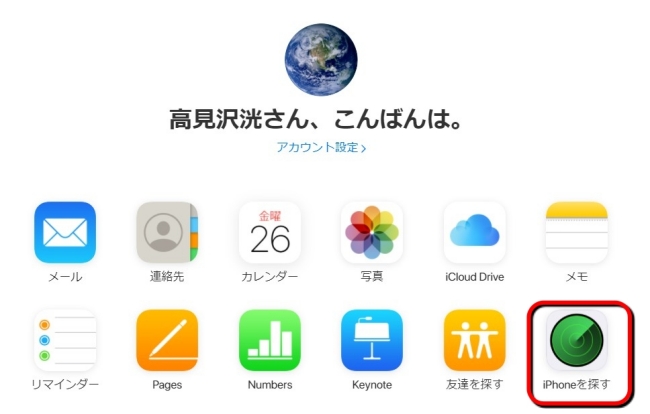
2:「iPhoneを探す」をクリックします。
3:紛失したiPhoneの位置がマップ上で緑の点として表示されます。

Mac PCのブラウザで「iPhoneを探す」方法
Macで「iPhoneを探す」を使う方法も、基本的にはWindowsと同様の操作でOKです。
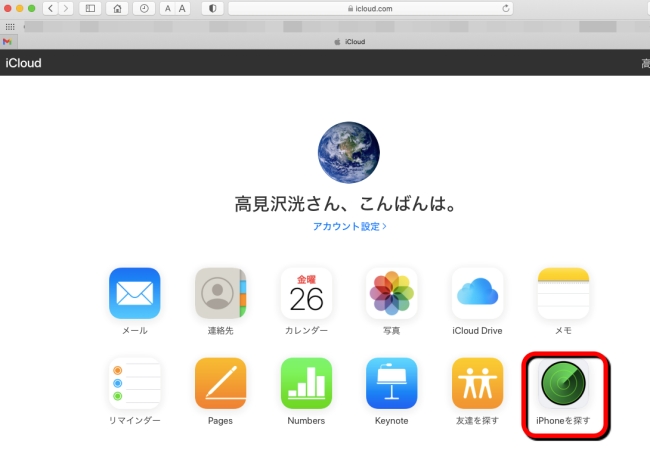
1:「iCloud」 にアクセスします。紛失したiPhoneと同じApple IDでサインインしましょう。なお、「2ファクタ認証」でiCloudにアクセスできない場合は、「iPhoneを探す」にアクセスしてください。
2:「iPhoneを探す」を選択します。
3:緑の点がマップ上に表示されます。こちらが紛失したiPhoneの位置です。
「iPhoneを探す」でサウンド再生、紛失モード、データ消去を行う方法
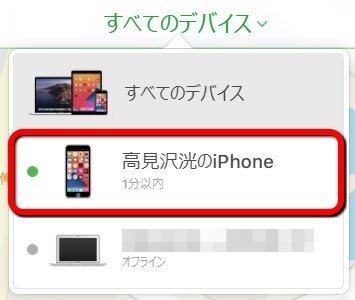
「iPhoneを探す」に無事アクセスできたら、画面上部の「すべてのデバイス」をクリック。紛失したiPhoneを選択します。すると画面右上に紛失したiPhoneの情報が表示されます。
こちらから「サウンド再生」、「紛失モード」、「データ消去」の操作ができます。
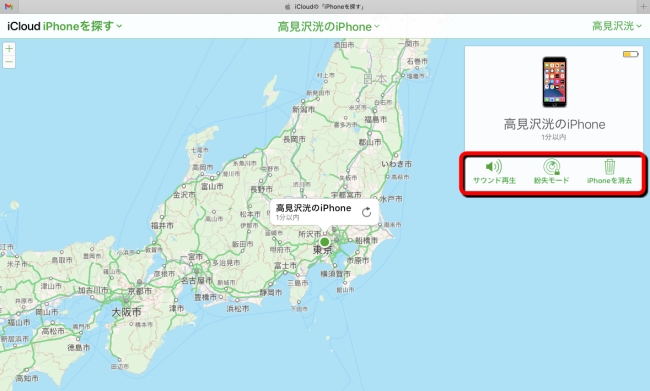
・紛失したiPhoneが近くにある場合は「サウンド再生」をクリックしてみましょう。iPhoneから音が流れ、その場所がわかりやすくなります。
・「紛失モード」を有効にすれば、他人にiPhoneを拾ってもらった際、「こちらに連絡してください」という旨の文書と連絡可能な電話番号を表示できます。
・どうしてもiPhoneが見つからない場合は、「iPhoneを消去」でデータの削除機能が利用できます。 (通信環境や、iPhoneの状態によっては本機能が有効でない場合もあります)。
「iPhoneを探す」はAndroidスマホでも使える?
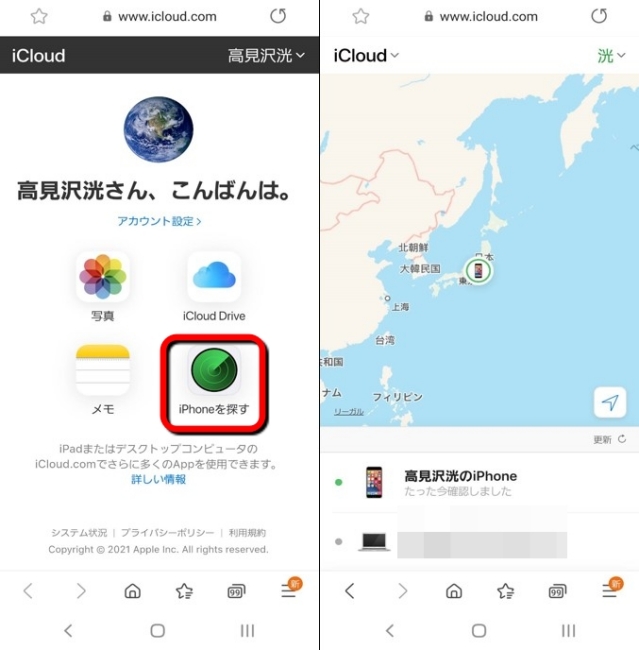
PCでなくとも、iCloudにアクセスさえできればAndroidスマホでも「iPhoneを探す」機能を使えます。ブラウザアプリでiCloudにアクセスし、Apple IDでサインイン。「iPhoneを探す」を使ってみましょう。
「iPhoneを探す」で家族のiPhoneも探せるの?
紛失したiPhoneでログインしていたApple IDがわかれば、家族のiPhoneを探すこともできます。家族の方からApple IDを教えてもらい、iCloudにアクセスして「iPhoneを探す」を使ってみましょう。
※データは2021年2月中旬時点での編集部調べ。
※情報は万全を期していますが、その内容の完全・正確性を保証するものではありません。
※製品のご利用、操作はあくまで自己責任にてお願いします。
文/髙見沢 洸















 DIME MAGAZINE
DIME MAGAZINE













